エラー コラプト ログ 利用不可 796 (0x31C): 修正方法
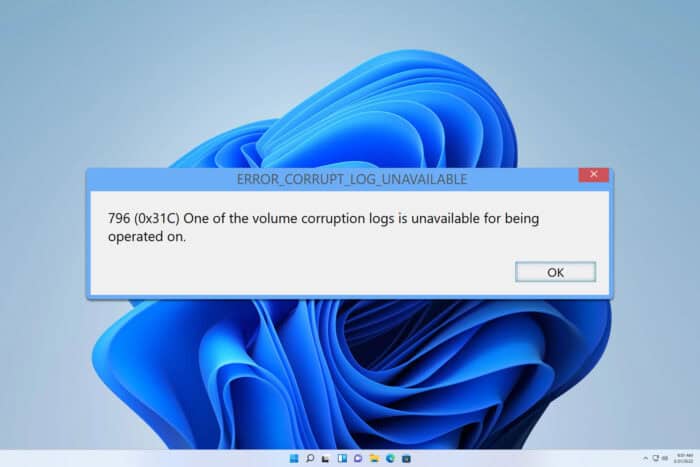
ERROR_CORRUPT_LOG_UNAVAILABLEは通常、開発者に影響を与え、ドライブに問題がある場合に発生します。ただし、この問題を修正する方法はいくつかあります。
ERROR_CORRUPT_LOG_UNAVAILABLEを修正するには?
1. イベント ビューアの使用
- Windowsキー + Xを押して、イベント ビューアを選択します。
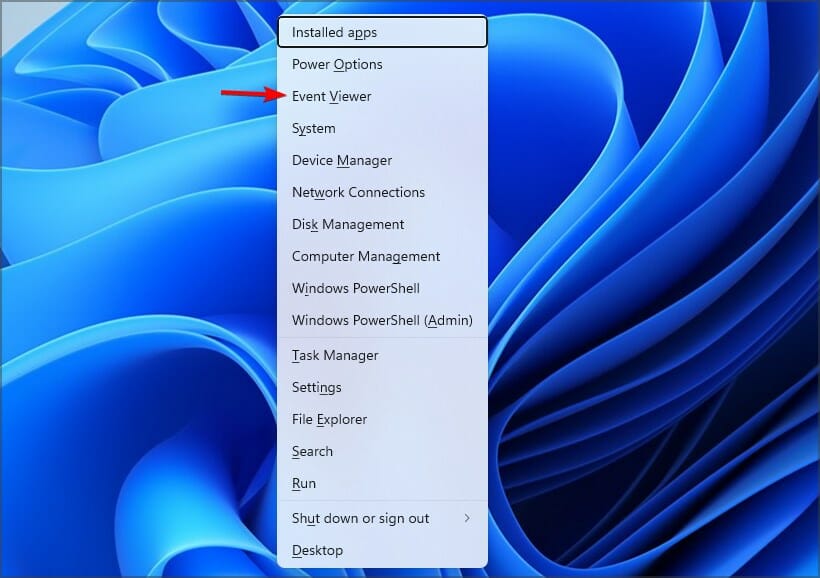
- Windowsログに移動し、システムを選択します。
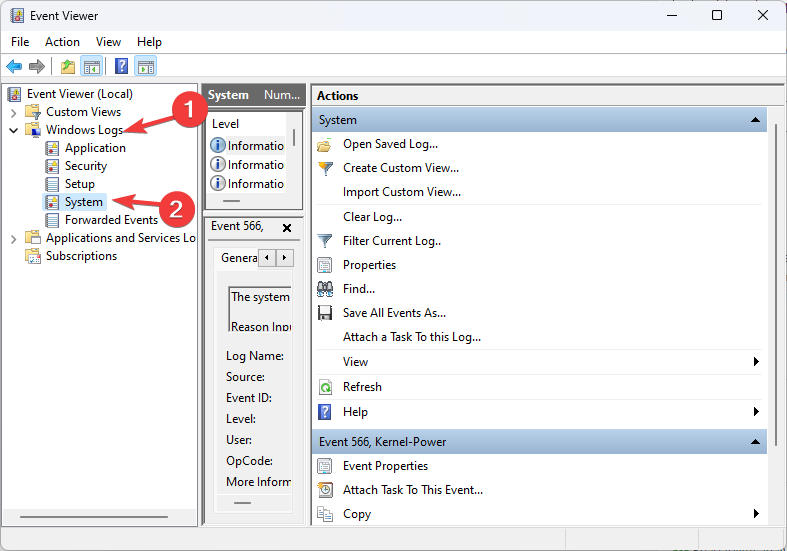
- コラプトログやディスクの問題に関連するエラーを探します。
2. chkdskを実行する
- Windowsキー + Sを押し、cmdと入力します。管理者として実行を選択します。
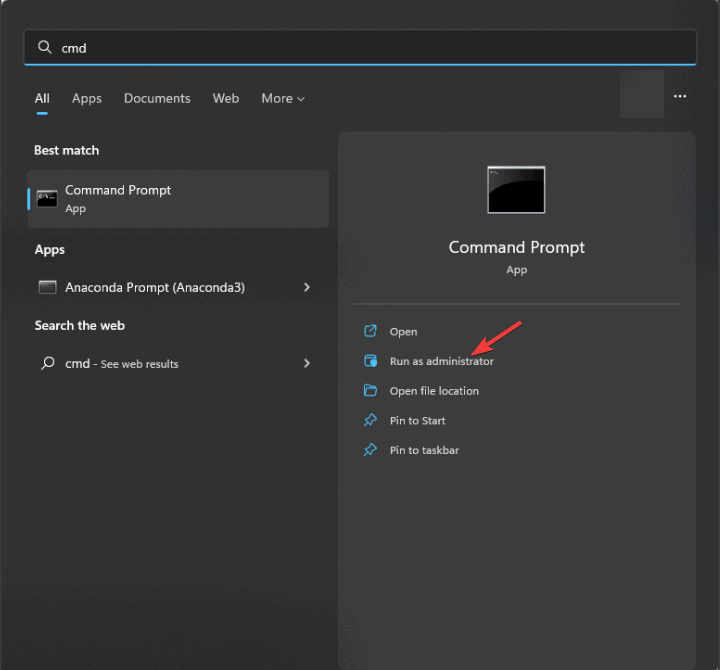
-
次のコマンドを実行します:
chkdsk C: /f /r /x
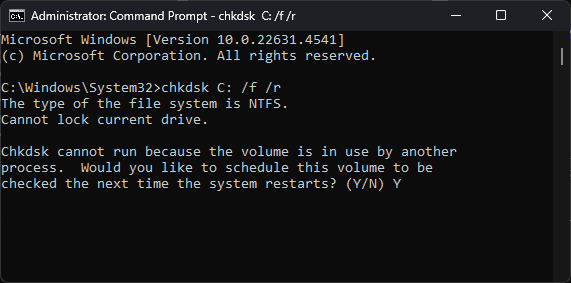
- 再起動のスケジュールを立てるためにYを押します。
-
PCを再起動します。
このトピックの詳細を読む
- D3dx11_42.dllが見つからない: 修正方法
- Windows 11の非アクティブ後のシャットダウン: 停止するための4つの方法
- Windowsが再起動せずにシャットダウンする: 修正するための4つの方法
- エラー no Ace Condition 804 (0x324): 4つのステップで修正
3. システムファイルの修復
- コマンドプロンプトを管理者として開きます。
-
次に、次のコマンドを実行します:
sfc /scannow
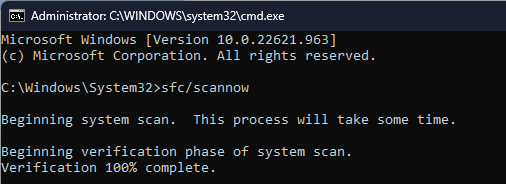
- 完了したら、問題が解決されているか確認します。
-
問題が解決しない場合は、
DISM /Online /Cleanup-Image /RestoreHealthを実行します。

これらのスキャンには時間がかかることがあるため、中断しないでください。
4. ドライブの健康状態を確認
- 管理者権限でコマンドプロンプトを開始します。
-
次に、
wmic diskdrive get model,statusを実行します。
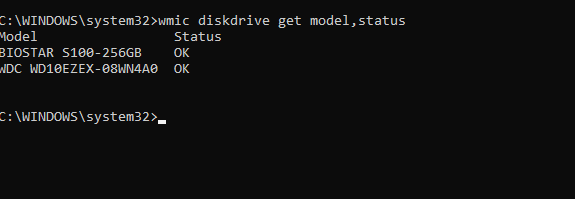
- ステータスが警告または不良と表示された場合は、ドライブのバックアップを取る時期かもしれません。
エラーが解決しない場合は、Windowsを再インストールし、影響を受けたドライブを再フォーマットする必要があるかもしれません。
ERROR_CORRUPT_LOG_UNAVAILABLEは、796 (0x31C) 操作できるボリューム破損ログの1つが利用できませんというメッセージを伴うことが多く、簡単に認識できます。
これは、あなたが遭遇する可能性のある多くの開発者エラーの1つであり、以前の記事でError_Log_Hard_ErrorやError_Mca_Occuredについても書いているので、見逃さないでください。
また、ERROR_CORRUPT_LOG_OVERFULLに関するガイドもあるので、チェックしてみることをお勧めします。













